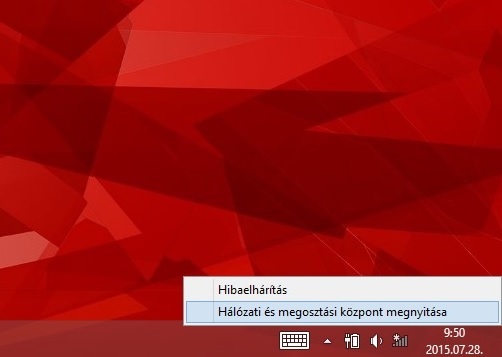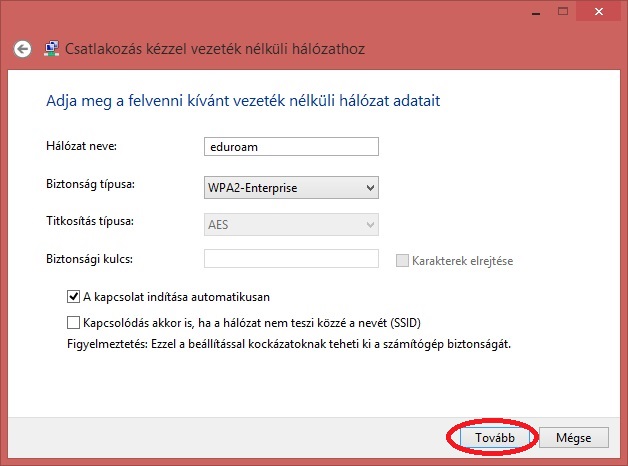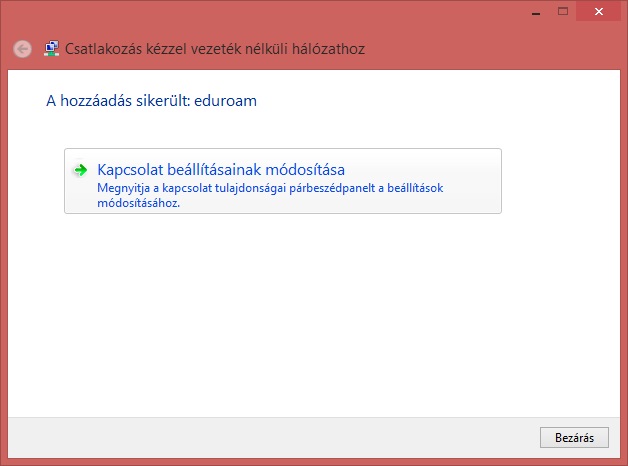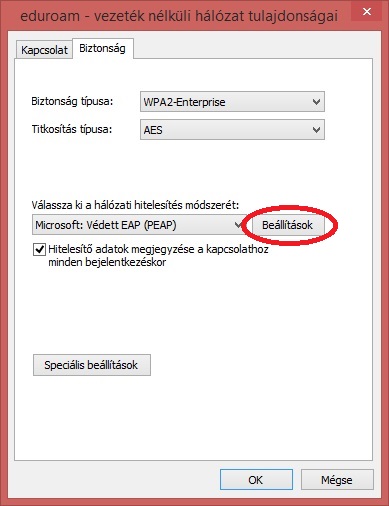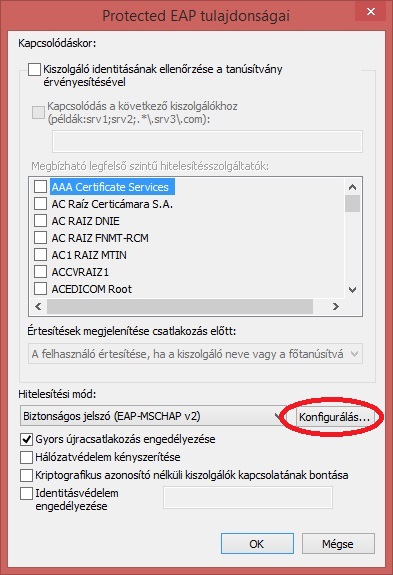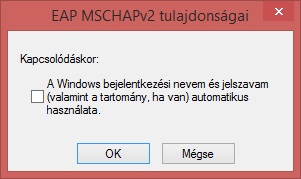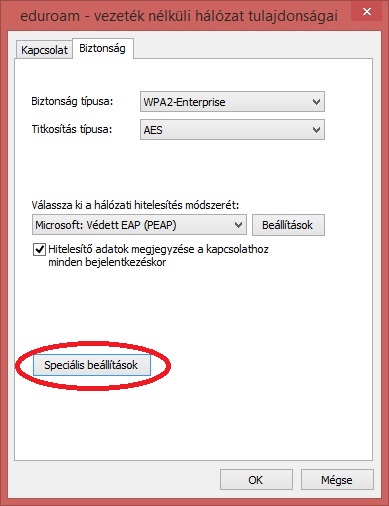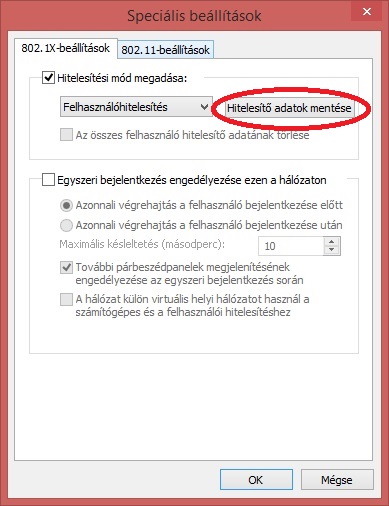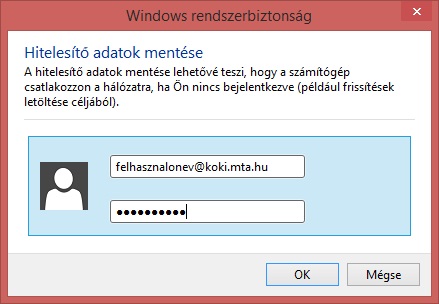Windows 8 és 8.1 beállítása
Jobb alsó sarokban kattintson a jobb oldali egérgombbal a Hálózati kapcsolatok ikonra.
Kattintson a "Hálózati és megosztási központ megnyitása" szövegre.
A "Hálózati és megosztási központ"-ban válassza ki az "Új kapcsolat vagy hálózat beállítása" opciót.
Válassza ki a "Csatlakozás kézzel vezeték nélküli hálózathoz" opciót.
Állítsa be a következők szerint a felvenni kívánt vezeték nélküli hálózat adatait:
- Hálózat neve: eduroam
- Biztonság típusa: WPA2-Enterprise (ajánlott) vagy WPA-Enterprise
- Titkosítás típusa: AES
- Biztonsági kulcsot nem kell megadni.
- Válassza ki "A kapcsolat indítása automatikusan" opciót.
Kattintson a Tovább gombra.
Kattintson a "Kapcsolat beállításainak módosítása" lehetőségre.
Válassza ki az "Automatikus csatlakozás, ha a hálózat a hatótávolságon belül van" opciót.
Kattintson a Biztonság fülre és állítsd be ezek szerint:
- Biztonság típus: WPA2-Enterprise (ajánlott) vagy WPA-Enterprise
- Titkosítás típusa: AES
- Válassza ki a hálózati hitelesítés módszerét: Microsoft: Védett EAP (PEAP)
- Jelölje be a Hitelesítési adatok megjegyzése... opciót
Kattintson a Beállítások gombra (a hitelesítési módszer mellett).
A megjelenő EAP tulajdonságai ablakban vegye ki a Kiszolgáló tanúsítvány érvényesítése opció elől a pipát.
A Hitelesítési módot állítsa Biztonságos jelszó (EAP-MSCHAP v2)-re.
Lentebb válassza ki a Gyors újracsatlakozás engedélyezése opciót.
Kattintson a Hitelesítési mód - Biztonságos jelszó (EAP-MSCHAP v2) - mellett a Konfigurálás... gombra.
Az EAP MSCHAP tulajdonságai ablakban vegye ki a pipát "A Windows bejelentkezési nevem és jelszavam..." opció elől.
Mentse el a 2 ablak beállításait az OK gombra kattintva.
Kattintson a Speciális beállítások gombra az "eduroam - vezeték nélküli hálózat tulajdonságai" ablakban.
A "Speciális beállítások" ablakban jelölje be a Hitelesítő adatok megadása opciót. A legördülő menüből válassza ki "Felhasználóhitelesítés"-t.
Kattintson a Hitelesítő adatok mentése gombra.
Adja meg az azonosításhoz szükséges adatokat:
- Felhasználónév: felhasznalonev@koki.mta.hu, ahol a felhasználónév a számítógépbe való bejelentkezésre használt felhasználónév (tehát nem a Zimbrás emailcím)
- Jelszó: a számítógépes azonosítóhoz tartozó jelszót
Mentse el a beállításokat a megnyitott ablakokon az OK gombra kattintva.
Ha nem csatlakozna automatikusan akkor klikkeljen a Hálózati kapcsolatok ikonjára, majd jelölje ki az eduroam hálózatot és kattintson rá a Csatlakozás gombra.